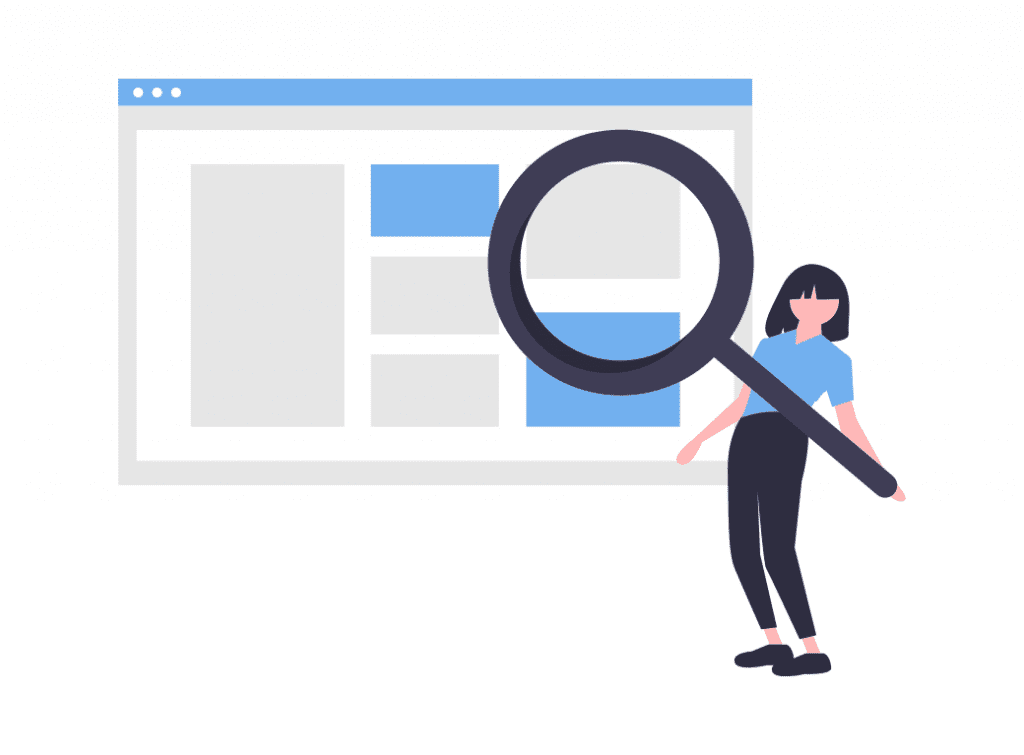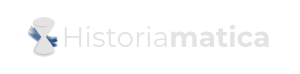PIP
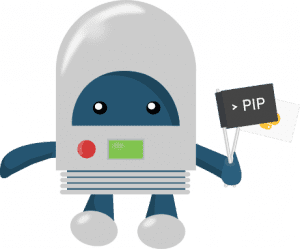
Note: Le signe >> est utilisé dans les commandes pour indiquer les codes à entrer par l’étudiant
PIP est un outil permettant d’installer et de gérer des paquets Python. Ces derniers ont pour fonction d’étendre les capacités du noyau principal de Python par l’ajout de librairie très varié. Pour installer les librairies nécessaires, vous aurez donc besoin de PIP. Dans les nouvelles versions, PIP est censé être installé de base, à condition que le « path » soit correctement paramétré. Vous pouvez installer directement PIP ou bien le faire en installant Anaconda.
Pour vérifier que PIP est bien installé, vous aurez besoin de l’invite de commande/terminal:
- Sous Windows: Bouton Windows (Drapeau) + R > Inscrire cmd dans la fenêtre > Entrer
- Sous MaxOS: Commande + Barre espace > Inscrire terminal > Double-cliquer sur le résultat
Puis, vérifiez que PIP est bien installé avec la commande >> pip --version. Appuyer sur Entrer pour obtenir la réponse. Il est possible que PIP soit trouvé ou non, ou bien que la version de PIP ne soit pas la bonne (comme dans notre cas):
>> pip --version pip 19.2.3 from c:python27libsite-packagespip (python 2.7)
PIP n’est pas installé?
Si PIP n’est pas installé, commencez par vérifier la version Python par défaut. Pour ce faire, entrez la commande suivante dans votre terminal:
>> python --version Python 2.7.17
Dans mon cas, la version Python n’est pas la bonne, puisque j’ai bien la version 3.7 d’installée sur mon ordinateur. Je dois donc modifier le «path» de Python pour que la commande «python» pointe vers la version 3.7 et non pas la version 2.7. Si votre «path» n’est pas le bon, pensez à consulter la section «Problème de path?» pour corriger la situation.
Lorsque vous êtes certains que votre path est bon, nous pouvons passer à l’installation de PIP. Cette opération se fera en deux étapes. Tout d’abord, il est nécessaire de télécharger le fichier get-pip.py. Vous pourriez le trouver directement sur internet, mais votre terminal vous permet d’effectuer une requête CURL. Entrez donc la ligne suivante dans votre terminal:
>> curl https://bootstrap.pypa.io/get-pip.py > get-pip.py
ou sur Windows (si la commande précédente ne fonctionne pas):
>> curl https://bootstrap.pypa.io/get-pip.py -o get-pip.py
Autrement dit, vous faites une requête CURL au fichier get-pip.py contenu sur bootstrap.pypa.io, puis vous l’enregistrez dans le dossier courant sous le nom de get-pip.py. Le fichier sera donc téléchargé dans le dossier courant:
>> curl https://bootstrap.pypa.io/get-pip.py -o get-pip.py
% Total % Received % Xferd Average Speed Time Time Time Current
Dload Upload Total Spent Left Speed
100 1764k 100 1764k 0 0 1764k 0 0:00:01 0:00:01 --:--:-- 1613k
Vous pourrez alors installer PIP avec la commande python get-pip.py
>> python get-pip.py
Collecting pip
Using cached pip-20.0.2-py2.py3-none-any.whl (1.4 MB)
Collecting setuptools
Downloading setuptools-44.1.0-py2.py3-none-any.whl (583 kB)
|################################| 583 kB 2.3 MB/s
Collecting wheel
Downloading wheel-0.34.2-py2.py3-none-any.whl (26 kB)
Installing collected packages: pip, setuptools, wheel
Successfully installed pip-20.0.2 setuptools-44.1.0 wheel-0.34.2
Sur MaxOS, vous devrez généralement ajouter la commande sudo pour obtenir les droits d’administrateurs en vue de l’installation: sudo python get-pip.py. Vous êtes donc prêts à installer les modules Python.